RC_Andreas
Administrator
Γνωρίστε τη βασική χρήση της δωρεάν εφαρμογής σχεδίασης SmoothDraw, και δημιουργήστε απλά σκίτσα, εύκολα και γρήγορα.
Η εφαρμογh SmoothDraw μέχρι πρόσφατα ήταν ?άλλη μία εμπορική λύση σχεδίασης?, κάτι που θα μπορούσαμε να... μεταφράσουμε και μονολεκτικά ως ?κόστιζε?. Σύμφωνα με τους δημιουργούς της, σε αναγνώριση της οικονομικής κρίσης, αποφάσισαν να τη διαθέσουν δωρεάν, ώστε όλοι να μπορούν να την αξιοποιήσουν δίχως να χρειάζεται να σκεφτούν το... μηνιαίο budget τους.
Σε μια πρώτη επαφή με την εφαρμογή, αυτό φαίνεται σαν... δικαιολογία: Tο SmoothDraw μοιάζει πιο απλό και περιορισμένο από άλλες, επίσης δωρεάν λύσεις - για παράδειγμα, διαθέτει μόνο κλάσμα των συνολικών δυνατοτήτων της Open Source εφαρμογής GIMP. Καθώς το χρησιμοποιεί κανείς, όμως, αρχίζει να συνειδητοποιεί τη σημαντικότερη διαφορά και το κεντρικό πλεονέκτημα της εφαρμογής σε σχέση με άλλες λύσεις, που φαίνεται και από το όνομά της: Smooth Draw, ?ομαλή σχεδίαση? δηλαδή.
Η εφαρμογή διαθέτει μια εκπληκτική ?μηχανή σχεδίασης?, που αντιδρά ταχύτατα στις κινήσεις του χρήστη και αποτυπώνει άμεσα και δίχως την παραμικρή καθυστέρηση τα πάντα στον εικονικό καμβά της, σε σημείο που να πλησιάζει το κατά πολύ ακριβότερο, εξειδικευμένο και επίσης ?εμπορικά διαθέσιμο? Painter. Δεν διαθέτει εκατοντάδες εργαλεία ώστε να χαρακτηριστεί ?ζωγραφικό εργαλείο?, σαν το ομολογουμένως πληρέστερο Painter, αλλά έχει όλα όσα μπορεί να χρειαστεί κανείς για να δημιουργήσει απλά σκίτσα - για τα οποία το Painter μπορεί να χαρακτηριστεί απλώς... ?υπερβολή?!
Επιπλέον, το αρχικά απλοϊκό περιβάλλον της αποδεικνύεται εξίσου σημαντικό προσόν, αφού, μέσα σε δέκα δευτερόλεπτα από την πρώτη επαφή μαζί της ο χρήστης έχει αρχίσει να σχεδιάζει - και όχι να... παλεύει και να προσπαθεί να εξοικειωθεί με μενού, παράθυρα και επιλογές. Ας δούμε, λοιπόν, εν τάχει πώς μπορείτε και εσείς να ξεκινήσετε και να ολοκληρώσετε ένα απλό σκίτσο με αυτήν μέσα σε μόλις μισή ώρα από την πρώτη επαφή σας μαζί της!
Για να κάτεβάσετε το SmoothDraw κάντε κλικ εδώ
Βήμα 1
Αμέσως αφού την τρέξετε, η εφαρμογή εμφανίζεται ?έτοιμη για σχεδίαση? με ?ανοιχτό? ένα λευκό καμβά. Στο ανώτερο σημείο της μπορείτε να δείτε μια γραμμή με τα βασικά εργαλεία σχεδίασής της (όλα αντιστοιχούν στο εργαλείο paintbrush), ενώ αριστερά βρίσκονται τα εργαλεία, χρώματα, επιλογές και layers που χρησιμεύουν κατά τη σχεδίαση. Έπειτα από αυτήν την ?πρώτη γνωριμία?, διαλέξτε το τρίτο εργαλείο σχεδίασης - ένα απλό μολύβι.
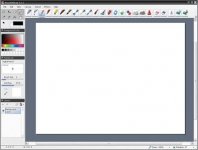
Βήμα 2
Είναι καλό να χωρίζετε τα σχέδιά σας σε ?ομάδες αντικειμένων? και να τοποθετείτε καθεμία σε ένα ?επίπεδο? - δηλαδή σε ένα layer. Έτσι, θα μπορείτε ανά πάσα στιγμή να κρύψετε κάποια από αυτά με ένα κλικ και να εστιάσετε την προσοχή σας στα υπόλοιπα. Για αυτό, λοιπόν, κάντε κλικ στο εικονιδιάκι που βρίσκεται επάνω δεξιά από το πλαίσιο των layers (θυμίζουμε πως αυτό βρίσκεται κάτω αριστερά) και, από το μενού που εμφανίζεται, επιλέξτε το Add New Layer.
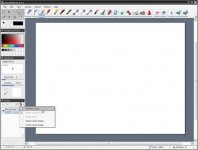
Βήμα 3
Επιλέξτε το νέο σας layer, αν δεν είναι ήδη επιλεγμένο, με ένα κλικ επάνω του, και... αρχίστε να σχεδιάζετε. Εμείς αποφασίσαμε να κάνουμε ένα σχετικά απλό σκίτσο, ώστε, αν θέλετε, να ακολουθήσετε τα βήματά μας - αν το προσέξετε, πρόκειται για ένα συνδυασμό από... κυκλάκια (για το πρόσωπο, τα μάτια, τη μύτη και το στόμα), ακολουθούμενο από μια ?ελεύθερη γραμμή? για τα μαλλιά. Αν θέλετε, μπορείτε να αλλάξετε το μέγεθος και τη ?ροή/πίεση? του μολυβιού από τα Brush Size και Ink Flow στα αριστερά.
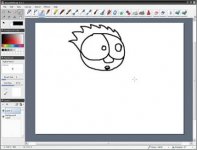
Βήμα 4
Να θυμάστε πως όσο προχωράτε και φτιάχνετε νέες ?ενότητες? στο σκίτσο σας, καλό είναι να τις βάζετε σε νέα layers. Εμείς συνεχίσαμε σχεδιάζοντας πρώτα τα χέρια του χαρακτήρα μας και, έπειτα, δύο γραμμές που ?ταξιδεύουν? από το ένα χέρι μέχρι το άλλο, ώστε να φαίνεται πως κρατά ένα χαρτί. Ολοκληρώσαμε με δύο καμπύλες γραμμές που ένωσαν το λαιμό του με το χαρτί, αντιστοιχώντας στο σώμα του - που μοιάζει να βρίσκεται πίσω από το χαρτί.

Βήμα 5
Και τώρα φτάσαμε στο σημείο όπου θα δείτε ?στην πράξη? γιατί χρησιμεύει να έχουμε ανεξάρτητα τα layers: ?κρύψτε? τα περισσότερα από αυτά, κάνοντας κλικ στο ?ματάκι? που βρίσκεται αριστερά τους, και αφήστε ενεργό μόνο ένα. Δημιουργήστε, όπως είδαμε νωρίτερα, ένα νέο layer. ?Πιάστε? το (κρατώντας πατημένο το αριστερό πλήκτρο του ποντικιού) και ?τραβήξτε? το ώστε να βρίσκεται κάτω από το ενεργό layer. Τώρα διαλέξτε από το πλαίσιο Foreground Color ένα χρώμα που σας αρέσει (εμείς επιλέξαμε γαλάζιο), ?μεγαλώστε? το εργαλείο σχεδίασης από το Brush Size (εμείς το θέσαμε στο 24), για να καλύπτετε μεγάλες περιοχές κατά τη σχεδίαση. Αρχίστε να ?γεμίζετε χρώμα? το σκίτσο σας. Θα δείτε πως οι μαύρες γραμμές του ίδιου του σκίτσου δεν θα επηρεάζονται, διότι βρίσκονται σε διαφορετικό layer, ενώ θα συνεχίζουν να φαίνονται, γιατί αυτό βρίσκεται ?επάνω? από αυτό στο οποίο σχεδιάζετε.

Βήμα 6
Συνεχίστε όπως και στο προηγούμενο βήμα, κρύβοντας και εμφανίζοντας layers, προσθέτοντας νέα layers -κάθε φορά ?κάτω? από το ενεργό- και ?χρωματίζοντας? το σκίτσο σας σχεδιάζοντας σε αυτά. Μη φοβάστε να... παίξετε με τα εργαλεία σχεδίασης, δοκιμάζοντας τα αποτελέσματα που έχει το καθένα: Αν δεν σας αρέσει κάτι, μπορείτε να κάνετε άμεσα undo, ακυρώνοντάς το, με το συνδυασμό CTRL+Z. Αν, κατόπιν αρκετού ?παιχνιδιού?, και πάλι νομίζετε πως δεν σας αρέσει το αποτέλεσμα, αντί να κάνετε επανειλημμένα CTRL+Z, απλώς διαγράψτε το layer που χρωματίζατε.
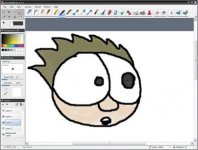
Βήμα 7
Ένα κλασικό ?κόλπο? που προσωπικά χρησιμοποιώ συχνά είναι αυτό της επαναλαμβανόμενης σχεδίασης με ένα φωτεινότερο και ένα σκοτεινότερο χρώμα στις χρωματισμένες γωνίες του σκίτσου, έτσι ώστε να μοιάζει πως έχει όγκο. Για να το κάνετε με το Smooth Draw, μειώστε την Brush Size σε μια σχετικά μικρή τιμή (εμείς επιλέξαμε 8) και το Ink Flow (το ορίσαμε ως 4). Διαλέξτε ένα φωτεινότερο από το επιλεγμένο χρώμα και σχεδιάστε, για παράδειγμα, μέσα από τη γραμμή του σκίτσου σας (στο ?εσωτερικό? του) στις ?επάνω δεξιά? γωνίες της. Μετά διαλέξτε ένα πιο σκούρο χρώμα και, αντίθετα, σχεδιάστε πάλι ?μέσα? στο σκίτσο, αλλά στις ?κάτω αριστερά? γωνίες του. Δείτε περίπου πώς χρωματίσαμε το δικό μας σκίτσο, για να καταλάβετε τι εννοούμε.

Βήμα 8
Συνεχίστε χρωματίζοντας, σχεδιάζοντας και ?προσθέτοντας όγκο? σε όλο το σκίτσο σας. Ολοκληρώστε γράφοντας κάτι μέσα στο χαρτί, αν επιλέξατε να κάνετε το ίδιο σκίτσο με εμάς. Για να μην είναι ολόλευκο -και μοιάζει ?κενό?- το background, μπορείτε να επιλέξετε το σχετικό layer (βρίσκεται κάτω κάτω και έχει όνομα, όλως περιέργως... Background Layer!) και να ?χρωματίσετε? και αυτό. Εμείς το γεμίσαμε με μπλε χρώμα και, με ελεύθερες κινήσεις και την Paintbrush σε μεγάλο μέγεθος (διαλέξαμε τιμή 94), προσθέσαμε κάποιους σκοτεινότερους τόνους στο κατώτερο σημείο και κάποιους φωτεινότερους στο ανώτερο. Ολοκληρώσαμε επιλέγοντας ολόλευκο χρώμα και το εργαλείο Fine Spray (9o κατά σειρά), σχεδιάζοντας κάποια σχήματα που θυμίζουν... απροσδιόριστα σύννεφα. Έτοιμοι!
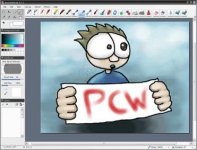
pcw.gr
Η εφαρμογh SmoothDraw μέχρι πρόσφατα ήταν ?άλλη μία εμπορική λύση σχεδίασης?, κάτι που θα μπορούσαμε να... μεταφράσουμε και μονολεκτικά ως ?κόστιζε?. Σύμφωνα με τους δημιουργούς της, σε αναγνώριση της οικονομικής κρίσης, αποφάσισαν να τη διαθέσουν δωρεάν, ώστε όλοι να μπορούν να την αξιοποιήσουν δίχως να χρειάζεται να σκεφτούν το... μηνιαίο budget τους.
Σε μια πρώτη επαφή με την εφαρμογή, αυτό φαίνεται σαν... δικαιολογία: Tο SmoothDraw μοιάζει πιο απλό και περιορισμένο από άλλες, επίσης δωρεάν λύσεις - για παράδειγμα, διαθέτει μόνο κλάσμα των συνολικών δυνατοτήτων της Open Source εφαρμογής GIMP. Καθώς το χρησιμοποιεί κανείς, όμως, αρχίζει να συνειδητοποιεί τη σημαντικότερη διαφορά και το κεντρικό πλεονέκτημα της εφαρμογής σε σχέση με άλλες λύσεις, που φαίνεται και από το όνομά της: Smooth Draw, ?ομαλή σχεδίαση? δηλαδή.
Η εφαρμογή διαθέτει μια εκπληκτική ?μηχανή σχεδίασης?, που αντιδρά ταχύτατα στις κινήσεις του χρήστη και αποτυπώνει άμεσα και δίχως την παραμικρή καθυστέρηση τα πάντα στον εικονικό καμβά της, σε σημείο που να πλησιάζει το κατά πολύ ακριβότερο, εξειδικευμένο και επίσης ?εμπορικά διαθέσιμο? Painter. Δεν διαθέτει εκατοντάδες εργαλεία ώστε να χαρακτηριστεί ?ζωγραφικό εργαλείο?, σαν το ομολογουμένως πληρέστερο Painter, αλλά έχει όλα όσα μπορεί να χρειαστεί κανείς για να δημιουργήσει απλά σκίτσα - για τα οποία το Painter μπορεί να χαρακτηριστεί απλώς... ?υπερβολή?!
Επιπλέον, το αρχικά απλοϊκό περιβάλλον της αποδεικνύεται εξίσου σημαντικό προσόν, αφού, μέσα σε δέκα δευτερόλεπτα από την πρώτη επαφή μαζί της ο χρήστης έχει αρχίσει να σχεδιάζει - και όχι να... παλεύει και να προσπαθεί να εξοικειωθεί με μενού, παράθυρα και επιλογές. Ας δούμε, λοιπόν, εν τάχει πώς μπορείτε και εσείς να ξεκινήσετε και να ολοκληρώσετε ένα απλό σκίτσο με αυτήν μέσα σε μόλις μισή ώρα από την πρώτη επαφή σας μαζί της!
Για να κάτεβάσετε το SmoothDraw κάντε κλικ εδώ
Βήμα 1
Αμέσως αφού την τρέξετε, η εφαρμογή εμφανίζεται ?έτοιμη για σχεδίαση? με ?ανοιχτό? ένα λευκό καμβά. Στο ανώτερο σημείο της μπορείτε να δείτε μια γραμμή με τα βασικά εργαλεία σχεδίασής της (όλα αντιστοιχούν στο εργαλείο paintbrush), ενώ αριστερά βρίσκονται τα εργαλεία, χρώματα, επιλογές και layers που χρησιμεύουν κατά τη σχεδίαση. Έπειτα από αυτήν την ?πρώτη γνωριμία?, διαλέξτε το τρίτο εργαλείο σχεδίασης - ένα απλό μολύβι.
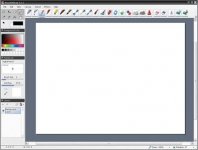
Βήμα 2
Είναι καλό να χωρίζετε τα σχέδιά σας σε ?ομάδες αντικειμένων? και να τοποθετείτε καθεμία σε ένα ?επίπεδο? - δηλαδή σε ένα layer. Έτσι, θα μπορείτε ανά πάσα στιγμή να κρύψετε κάποια από αυτά με ένα κλικ και να εστιάσετε την προσοχή σας στα υπόλοιπα. Για αυτό, λοιπόν, κάντε κλικ στο εικονιδιάκι που βρίσκεται επάνω δεξιά από το πλαίσιο των layers (θυμίζουμε πως αυτό βρίσκεται κάτω αριστερά) και, από το μενού που εμφανίζεται, επιλέξτε το Add New Layer.
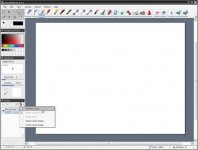
Βήμα 3
Επιλέξτε το νέο σας layer, αν δεν είναι ήδη επιλεγμένο, με ένα κλικ επάνω του, και... αρχίστε να σχεδιάζετε. Εμείς αποφασίσαμε να κάνουμε ένα σχετικά απλό σκίτσο, ώστε, αν θέλετε, να ακολουθήσετε τα βήματά μας - αν το προσέξετε, πρόκειται για ένα συνδυασμό από... κυκλάκια (για το πρόσωπο, τα μάτια, τη μύτη και το στόμα), ακολουθούμενο από μια ?ελεύθερη γραμμή? για τα μαλλιά. Αν θέλετε, μπορείτε να αλλάξετε το μέγεθος και τη ?ροή/πίεση? του μολυβιού από τα Brush Size και Ink Flow στα αριστερά.
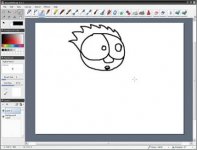
Βήμα 4
Να θυμάστε πως όσο προχωράτε και φτιάχνετε νέες ?ενότητες? στο σκίτσο σας, καλό είναι να τις βάζετε σε νέα layers. Εμείς συνεχίσαμε σχεδιάζοντας πρώτα τα χέρια του χαρακτήρα μας και, έπειτα, δύο γραμμές που ?ταξιδεύουν? από το ένα χέρι μέχρι το άλλο, ώστε να φαίνεται πως κρατά ένα χαρτί. Ολοκληρώσαμε με δύο καμπύλες γραμμές που ένωσαν το λαιμό του με το χαρτί, αντιστοιχώντας στο σώμα του - που μοιάζει να βρίσκεται πίσω από το χαρτί.

Βήμα 5
Και τώρα φτάσαμε στο σημείο όπου θα δείτε ?στην πράξη? γιατί χρησιμεύει να έχουμε ανεξάρτητα τα layers: ?κρύψτε? τα περισσότερα από αυτά, κάνοντας κλικ στο ?ματάκι? που βρίσκεται αριστερά τους, και αφήστε ενεργό μόνο ένα. Δημιουργήστε, όπως είδαμε νωρίτερα, ένα νέο layer. ?Πιάστε? το (κρατώντας πατημένο το αριστερό πλήκτρο του ποντικιού) και ?τραβήξτε? το ώστε να βρίσκεται κάτω από το ενεργό layer. Τώρα διαλέξτε από το πλαίσιο Foreground Color ένα χρώμα που σας αρέσει (εμείς επιλέξαμε γαλάζιο), ?μεγαλώστε? το εργαλείο σχεδίασης από το Brush Size (εμείς το θέσαμε στο 24), για να καλύπτετε μεγάλες περιοχές κατά τη σχεδίαση. Αρχίστε να ?γεμίζετε χρώμα? το σκίτσο σας. Θα δείτε πως οι μαύρες γραμμές του ίδιου του σκίτσου δεν θα επηρεάζονται, διότι βρίσκονται σε διαφορετικό layer, ενώ θα συνεχίζουν να φαίνονται, γιατί αυτό βρίσκεται ?επάνω? από αυτό στο οποίο σχεδιάζετε.

Βήμα 6
Συνεχίστε όπως και στο προηγούμενο βήμα, κρύβοντας και εμφανίζοντας layers, προσθέτοντας νέα layers -κάθε φορά ?κάτω? από το ενεργό- και ?χρωματίζοντας? το σκίτσο σας σχεδιάζοντας σε αυτά. Μη φοβάστε να... παίξετε με τα εργαλεία σχεδίασης, δοκιμάζοντας τα αποτελέσματα που έχει το καθένα: Αν δεν σας αρέσει κάτι, μπορείτε να κάνετε άμεσα undo, ακυρώνοντάς το, με το συνδυασμό CTRL+Z. Αν, κατόπιν αρκετού ?παιχνιδιού?, και πάλι νομίζετε πως δεν σας αρέσει το αποτέλεσμα, αντί να κάνετε επανειλημμένα CTRL+Z, απλώς διαγράψτε το layer που χρωματίζατε.
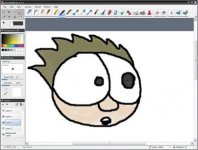
Βήμα 7
Ένα κλασικό ?κόλπο? που προσωπικά χρησιμοποιώ συχνά είναι αυτό της επαναλαμβανόμενης σχεδίασης με ένα φωτεινότερο και ένα σκοτεινότερο χρώμα στις χρωματισμένες γωνίες του σκίτσου, έτσι ώστε να μοιάζει πως έχει όγκο. Για να το κάνετε με το Smooth Draw, μειώστε την Brush Size σε μια σχετικά μικρή τιμή (εμείς επιλέξαμε 8) και το Ink Flow (το ορίσαμε ως 4). Διαλέξτε ένα φωτεινότερο από το επιλεγμένο χρώμα και σχεδιάστε, για παράδειγμα, μέσα από τη γραμμή του σκίτσου σας (στο ?εσωτερικό? του) στις ?επάνω δεξιά? γωνίες της. Μετά διαλέξτε ένα πιο σκούρο χρώμα και, αντίθετα, σχεδιάστε πάλι ?μέσα? στο σκίτσο, αλλά στις ?κάτω αριστερά? γωνίες του. Δείτε περίπου πώς χρωματίσαμε το δικό μας σκίτσο, για να καταλάβετε τι εννοούμε.

Βήμα 8
Συνεχίστε χρωματίζοντας, σχεδιάζοντας και ?προσθέτοντας όγκο? σε όλο το σκίτσο σας. Ολοκληρώστε γράφοντας κάτι μέσα στο χαρτί, αν επιλέξατε να κάνετε το ίδιο σκίτσο με εμάς. Για να μην είναι ολόλευκο -και μοιάζει ?κενό?- το background, μπορείτε να επιλέξετε το σχετικό layer (βρίσκεται κάτω κάτω και έχει όνομα, όλως περιέργως... Background Layer!) και να ?χρωματίσετε? και αυτό. Εμείς το γεμίσαμε με μπλε χρώμα και, με ελεύθερες κινήσεις και την Paintbrush σε μεγάλο μέγεθος (διαλέξαμε τιμή 94), προσθέσαμε κάποιους σκοτεινότερους τόνους στο κατώτερο σημείο και κάποιους φωτεινότερους στο ανώτερο. Ολοκληρώσαμε επιλέγοντας ολόλευκο χρώμα και το εργαλείο Fine Spray (9o κατά σειρά), σχεδιάζοντας κάποια σχήματα που θυμίζουν... απροσδιόριστα σύννεφα. Έτοιμοι!
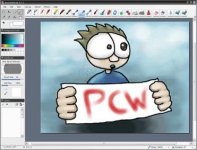
pcw.gr
